Když nemůžete zaznamenat zvuk na Macu s macOS Mojave nebo novějším
Chcete-li nahrávat zvuk v aplikacích jako Logic Pro pro Mac, MainStage, GarageBand, Final Cut Pro nebo v aplikacích pro zvuk a video od jiných vývojářů, povolte aplikaci přístup ke zvukovým vstupům, které jsou vestavěné nebo připojené k vašemu Macu.
Při pokusu o záznam zvuku se může zobrazit upozornění, že zvukový vstup není přístupný. Nebo možná neuslyšíte zvuk, neuvidíte zvukové vlny nebo se nebudou pohybovat indikátory úrovně. To se může stát, když nahráváte zvuk pomocí vestavěného mikrofonu počítače, externího mikrofonu USB nebo vstupů na externím zvukovém rozhraní.
Podle toho, který macOS používáte, postupujte podle těchto pokynů a povolte aplikaci přístup ke zvukovým vstupům.
V macOS Ventura
Ukončete aplikaci, kterou používáte k nahrávání zvuku.
Zvolte v nabídce Apple > Nastavení systému a klikněte na Soukromí a zabezpečení.
Klikněte na Mikrofon.
Zapněte nastavení pro každou aplikaci, která potřebuje přístup k vestavěnému mikrofonu, externímu USB mikrofonu nebo ke vstupům na externím zvukovém rozhraní.
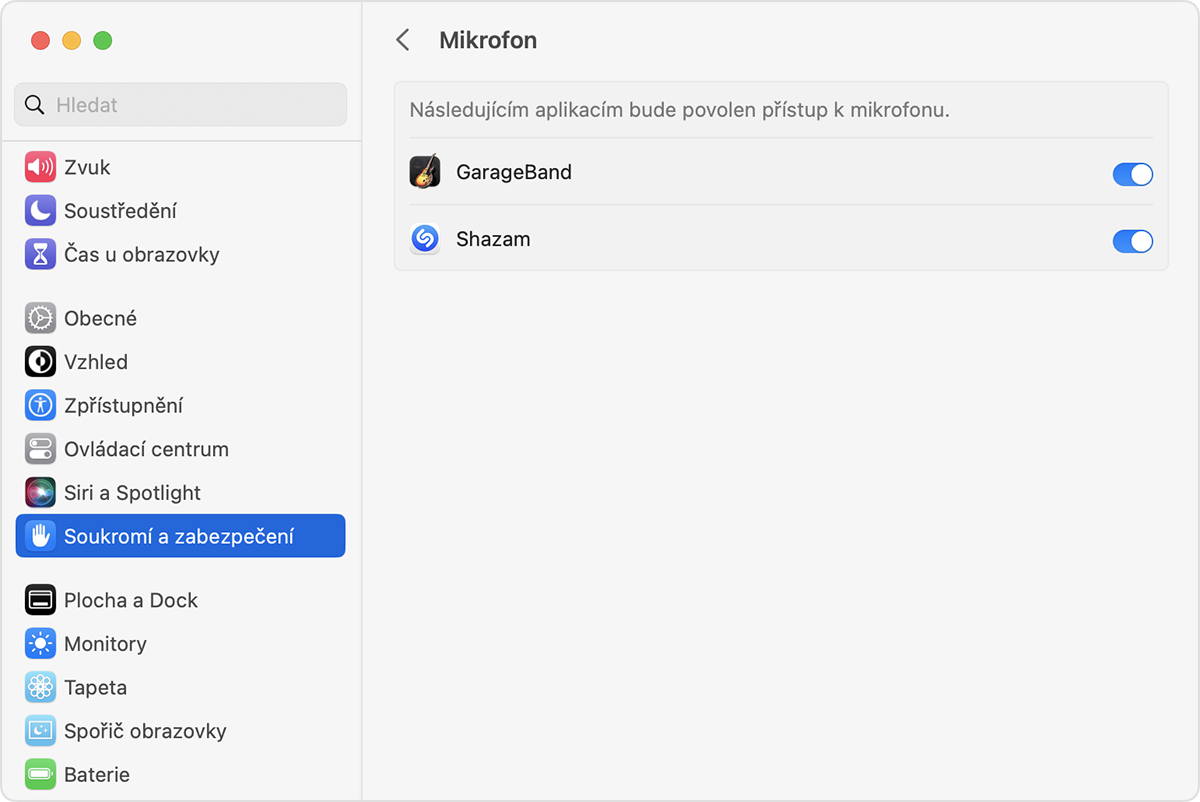
Otevřete aplikaci a zkuste zvuk zaznamenat znova.
Pokud k záznamu zvuku používáte externí mikrofon nebo zvukové rozhraní a pořád s ním máte problémy, informujte se u výrobce o kompatibilitě a podívejte se, jestli nejsou k dispozici aktualizace.
V macOS Monterey, Big Sur, Catalina nebo Mojave
Ukončete aplikaci, kterou používáte k nahrávání zvuku.
Zvolte nabídku Apple > Předvolby systému a klikněte na Zabezpečení a soukromí.
V panelu Soukromí klikněte na Mikrofon.
Vyberte každou aplikaci, která potřebuje přístup k vestavěnému mikrofonu, externímu USB mikrofonu nebo ke vstupům na externím zvukovém rozhraní.
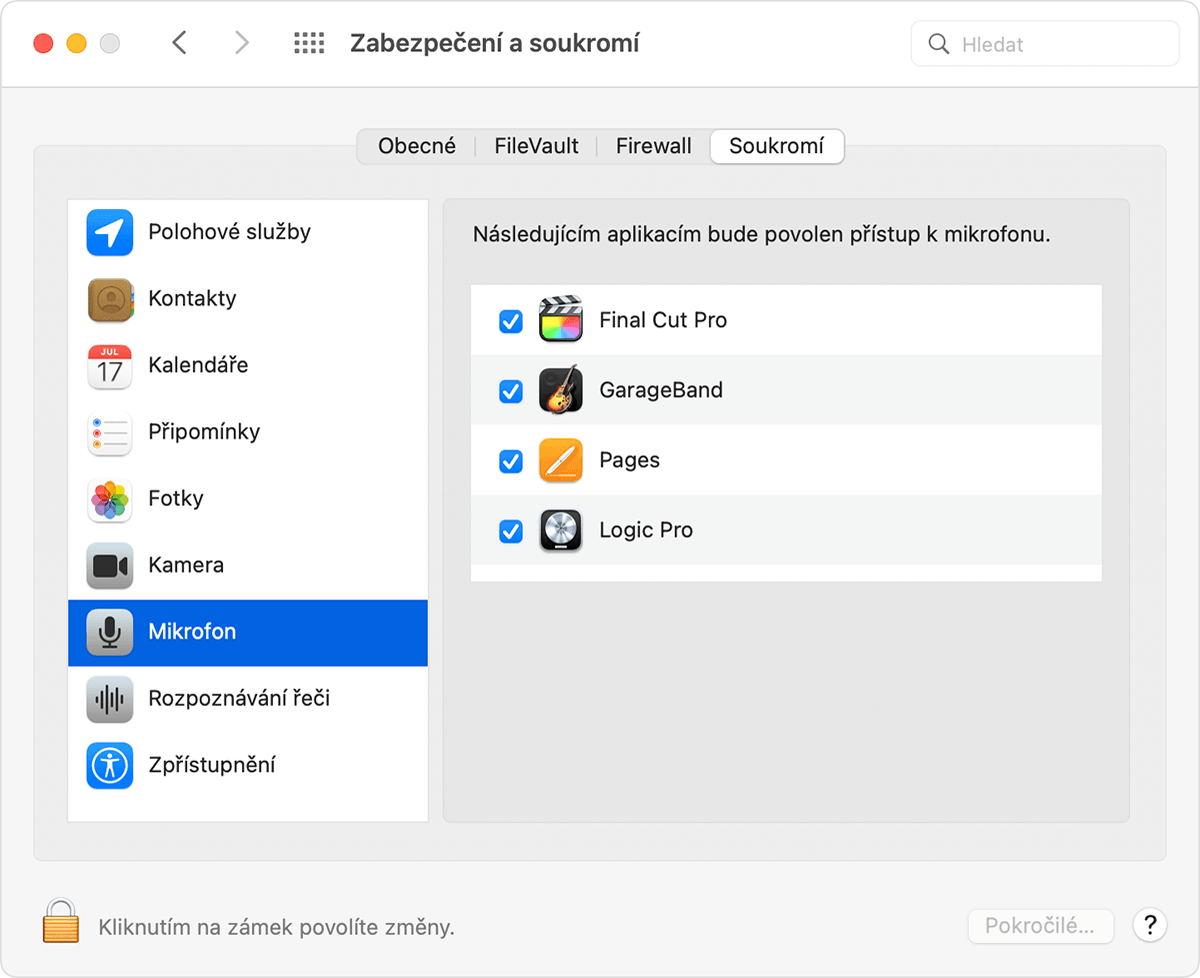
Otevřete aplikaci a zkuste zvuk zaznamenat znova.
Pokud k záznamu zvuku používáte externí mikrofon nebo zvukové rozhraní a pořád s ním máte problémy, informujte se u výrobce o kompatibilitě a podívejte se, jestli nejsou k dispozici aktualizace.
Další informace
Tady je pár dalších zdrojů, které vám můžou se záznamem zvuku pomoct:
Informace o produktech, které nevyrábí Apple, a o nezávislých webech, které Apple nemá pod kontrolou a netestuje je, jsou poskytovány bez doporučení nebo záruky za jejich obsah. Apple v souvislosti s výběrem, výkonem nebo použitím webů nebo produktů třetích stran nepřebírá žádnou odpovědnost. Apple nijak nezaručuje přesnost nebo spolehlivost webů třetích stran. Další informace vám poskytne příslušný výrobce.